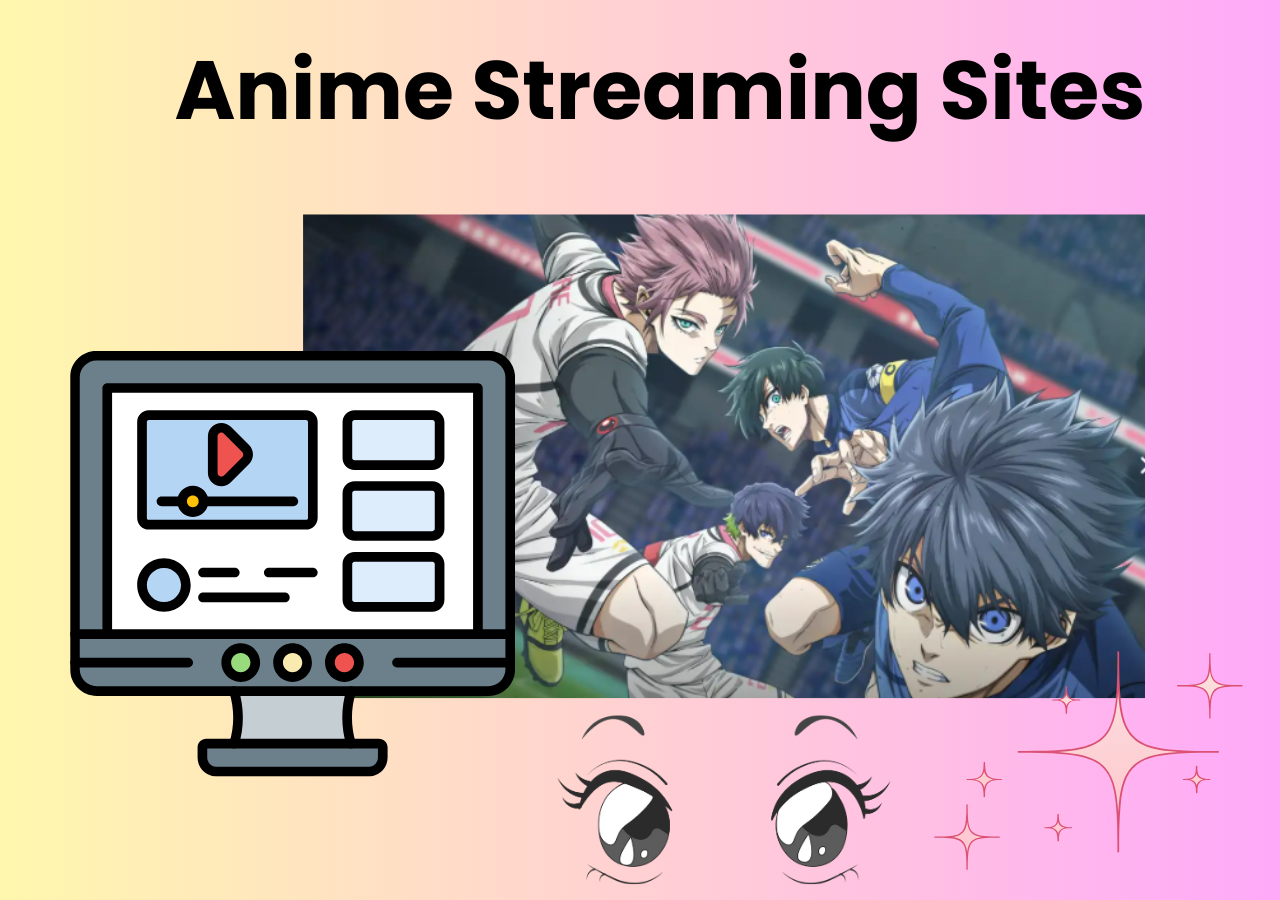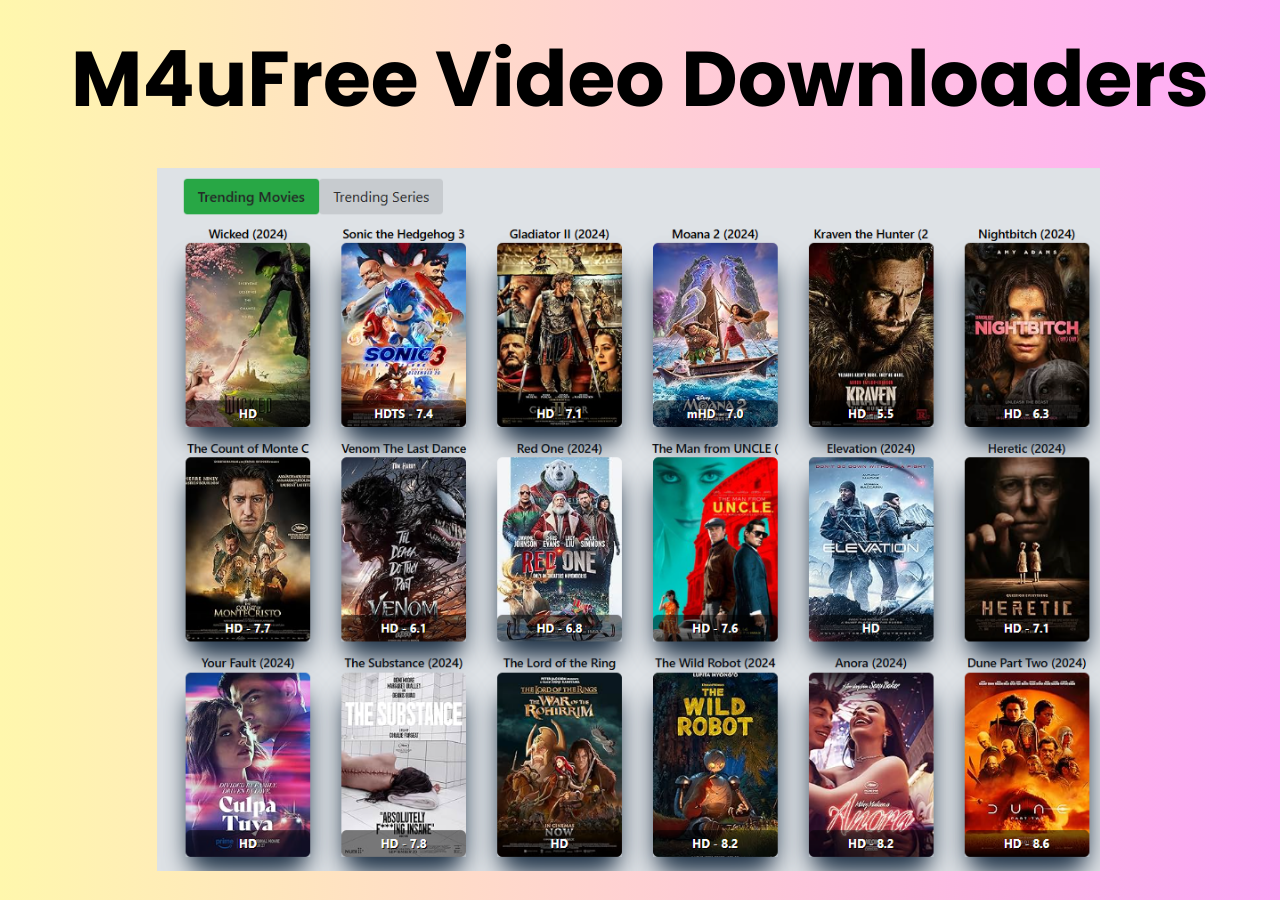-
![]()
Markus
Nach seinem Medientechnik-Studium entschloss sich Markus dazu, als ein Software-Redakteur zu arbeiten. Seit März 2015 bei EaseUS Tech Team. Er hat sich auf Datenrettung, Partitionierung und Datensicherung spezialisiert.…Vollständige Bio lesen -
![]()
Katrin
Jahrgang 1992; Studierte Mathematik an SISU, China; Seit 2015 zum festen Team der EaseUS-Redaktion. Seitdem schreibte sie Ratgeber und Tipps. Zudem berichtete sie über Neues und Aufregendes aus der digitalen Technikwelt.…Vollständige Bio lesen -
![]()
Maria
Maria ist begeistert über fast allen IT-Themen. Ihr Fokus liegt auf der Datenrettung, der Festplattenverwaltung, Backup & Wiederherstellen und den Multimedien. Diese Artikel umfassen die professionellen Testberichte und Lösungen.…Vollständige Bio lesen -
![]()
Mako
Technik-Freund und App-Fan. Mako schreibe seit März 2016 für die Leser von EaseUS. Er begeistert über Datenrettung, Festplattenverwaltung, Datensicherung, Datenspeicher-Optimierung. Er interssiert sich auch für Windows und andere Geräte.…Vollständige Bio lesen
Inhaltsverzeichnis
0 Aufrufe |
0 Min. Lesezeit
Nutzer sind einer überwältigenden Vielfalt an YouTube-Inhalten ausgesetzt. Diese Vielfalt kann zwar bereichernd sein, kann aber auch dazu führen, dass man auf Kanäle stößt, die möglicherweise nicht den eigenen Interessen oder Werten entsprechen. Ob es nun an unangemessenen Inhalten, sich wiederholenden Themen oder einfach an einer Änderung der persönlichen Vorlieben liegt, es ist eine notwendige Fähigkeit, zu wissen , wie man diese Kanäle auf YouTube blockiert . Gibt es eine Möglichkeit und wie? Dieser Artikel wird diese Frage beantworten.
Schnelle Antwort:
- 💡1. Es gibt keine perfekte Möglichkeit, einen YouTube-Kanal zu blockieren.
- 💡2. Die integrierten Optionen von YouTube – „Kein Interesse“ und „Kanal nicht empfehlen“ – verhindern lediglich, dass ein Video/Kanal in Ihren Empfehlungen und in Ihrem Feed erscheint.
- 💡3. Chrome-Erweiterung – BlockTube kann dabei helfen, YouTube-Kanäle und -Videos auf dem PC zu blockieren.
Kanäle in YouTube Kids blockieren
Nachdem Sie ein beaufsichtigtes Konto eingerichtet haben, können Sie bestimmte Kanäle Ihres Kindes auf YouTube blockieren. Durch die Kanalblockierung sind alle mit dem blockierten YouTube-Kanal verknüpften Videos für Ihr Kind nicht verfügbar. Hier sind die detaillierten Schritte zum Blockieren eines Kanals auf dem beaufsichtigten Konto Ihres Kindes auf YouTube:
Schritt 1. Gehen Sie auf dem Computer zur Kanalseite, die Sie blockieren möchten, und klicken Sie auf die drei Punkte neben der Schaltfläche „Abonnieren“.
Schritt 2. Wählen Sie „Diesen Kanal blockieren“.
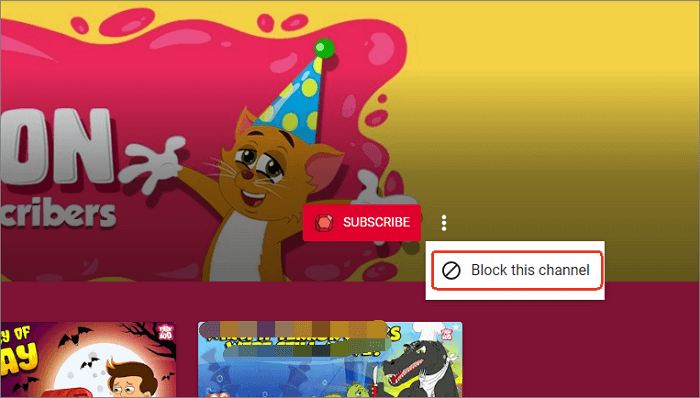
Hinweis: Durch das Blockieren eines Kanals werden nur die auf diesen bestimmten Kanal hochgeladenen Inhalte blockiert. Videos, die auf anderen Kanälen oder ähnlichen Kanälen mit verwandten Inhalten erneut hochgeladen werden, werden nicht blockiert.
Empfohlenen Inhalt aus dem Feed entfernen
Das Blockieren eines ganzen Kanals ist lediglich eine Funktion von YouTube Kids. Bei einem Erwachsenenkonto können Sie nur Videoempfehlungen von einem Kanal stoppen, um zu verhindern, dass diese auf Ihrer Startseite angezeigt werden. Dies ist jedoch keine absolute Lösung, da sie möglicherweise weiterhin in den Suchergebnissen angezeigt werden.
Schritt 1. Gehen Sie zu dem empfohlenen Video, das Sie entfernen möchten.
Schritt 2. Tippen Sie neben dem Videotitel auf „Mehr“.
Schritt 3. Tippen Sie auf „Kein Interesse“, um es von Ihrer Startseite zu entfernen und die neuen Seiten auf Ihrem Handy anzusehen. Oder tippen Sie auf „Kanal nicht empfehlen“, um sicherzustellen, dass Videos von bestimmten Kanälen nicht in Ihren Empfehlungen angezeigt werden.
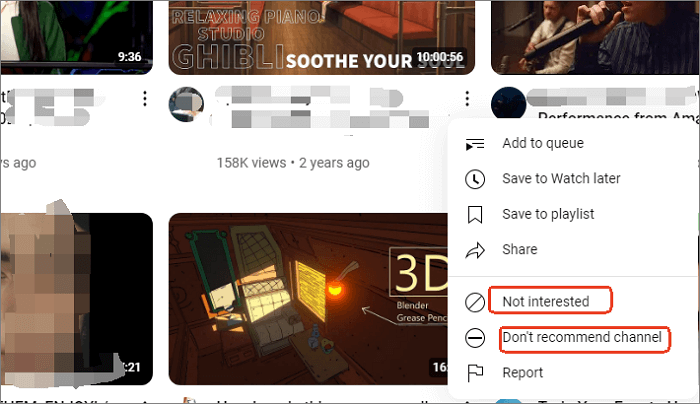
YouTube-Kanäle in Chrome blockieren [Echter Fix]👍🏽👍🏽
Aber seien Sie nicht enttäuscht. Wenn Sie die Desktop-Seite von YouTube nutzen, können Sie nicht nur Kanäle und Videos blockieren, die Sie nicht sehen oder für die Sie keine Empfehlungen erhalten möchten, sondern auch Kommentare von bestimmten Benutzern oder Inhaltsstichwörter. Diese Erweiterung, BlockTube, ist leicht und schnell, solange Sie die Blockierungseinstellung festlegen.
Einen YouTube-Kanal mit BlockTube zu blockieren ist ziemlich einfach. Gehen Sie folgendermaßen vor:
Schritt 1. Fügen Sie BlockTube zu Ihrem Browser hinzu.
Schritt 2. Gehen Sie in der oberen Leiste von Chrome zu dieser Erweiterung und wählen Sie unter „Filteroptionen“ „Kanalname“ aus.
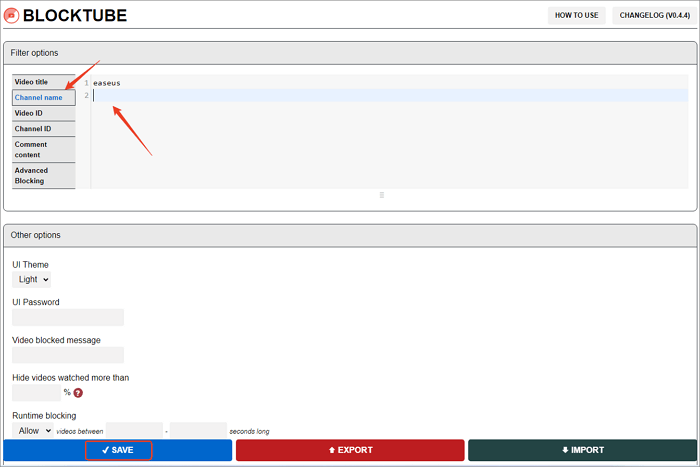
Schritt 3. Geben Sie in das leere Eingabefeld den Namen des Kanals ein, den Sie blockieren möchten. Sie können auch weitere Kanäle hinzufügen, jeden Namen in einer eigenen Zeile.
Schritt 4. Klicken Sie anschließend auf die Schaltfläche „Speichern“. Denken Sie daran, YouTube zu aktualisieren. Anschließend können Sie keine Videos von diesen Kanälen mehr ansehen.
Wenn Sie in Ihren Empfehlungen auf einen Kanal stoßen, der Ihnen nicht gefällt, klicken Sie nach der Installation dieser Erweiterung alternativ auf die drei Punkte neben dem Videotitel und wählen Sie „Kanal blockieren“, um diesen Kanal zu Ihrer Sperrliste hinzuzufügen. Andere Chrome-Erweiterungen wie Channel Blocker und YTBlocker verfügen ebenfalls über dieselbe Funktion.
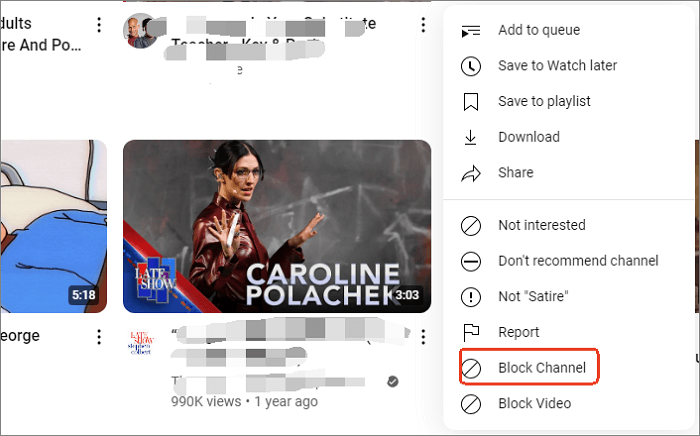
Bonus: Laden Sie alle Videos von einem YouTube-Kanal herunter
Egal, ob Sie ein Offline-Archiv Ihrer Lieblingsinhalte für den einfachen Zugriff erstellen oder eine große Menge an Videoinhalten effizient überprüfen und analysieren möchten, das Herunterladen eines YouTube-Kanals ist unerlässlich. Hier empfehlen wir Ihnen , EaseUS Video Downloader auszuprobieren. Damit können Sie Videos von YouTube, Kanälen, Wiedergabelisten und Kurzvideos auf YouTube Music herunterladen. Sie können sogar qualitativ hochwertige Videos von 720P, 1080P bis 4K speichern. Darüber hinaus können Sie sie in großen Mengen speichern – bis zu 50 Dateien gleichzeitig. Auch die neue Funktion, die neuesten Videos automatisch von einem Kanal herunterzuladen , ist beeindruckend.
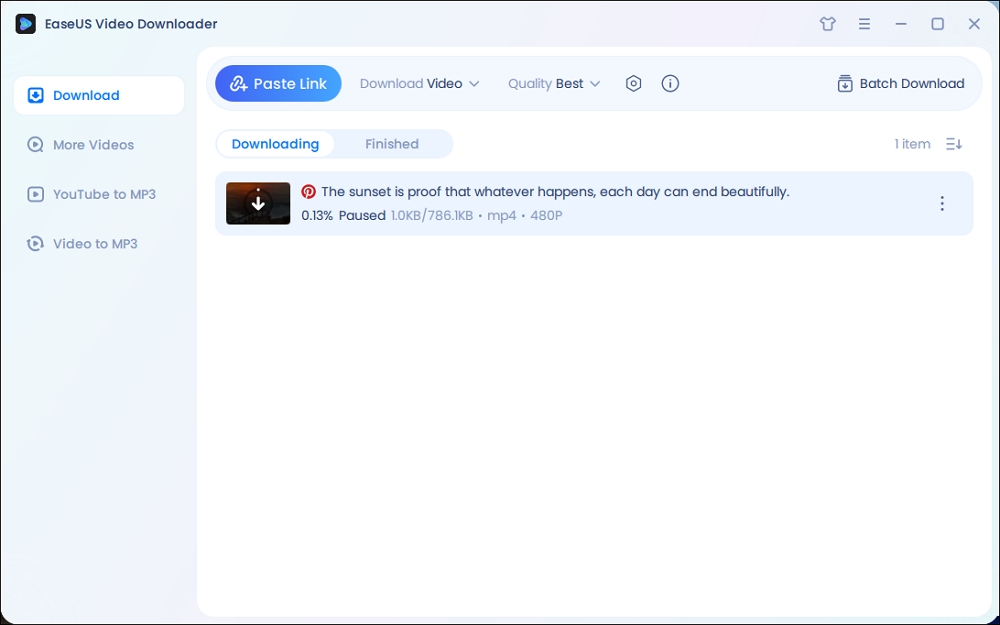
Zu den Hauptfunktionen gehören:
- Hochwertige Video-Downloads
- Massen-Downloads
- Über 1000 unterstützte Websites
- Eingebauter Videokonverter
Laden Sie EaseUS Video Downloader hier kostenlos herunter!
Free Download
Sicherer Download
Free Download
Sicherer Download
Das Fazit
Kurz gesagt, die integrierten Optionen von YouTube können Ihnen nicht dabei helfen, einen Kanal zu blockieren. Die Kanalblockierung ist nur auf YouTube Kids verfügbar. Die einzige effektive Lösung besteht darin, eine Chrome-Erweiterung zu verwenden, um Videos und Kanäle NUR auf Ihrem PC zu blockieren. Wenn Sie das gesamte Video von einem YouTube-Kanal sichern müssen, versuchen Sie es mit EaseUS Video Downloader .
Teilen auf:
FAQs zum Blockieren von Kanälen auf YouTube
1. Kann ein Kanal Sie auf YouTube blockieren?
Ein Kanal kann Personen daran hindern, seine Videos zu kommentieren, YouTube erlaubt es einem Kanal jedoch nicht, Personen daran zu hindern, seine Videos anzusehen.
2. Wie schränke ich Inhalte auf YouTube ein?
Um Inhalte auf YouTube einzuschränken, müssen Sie den eingeschränkten Modus aktivieren:
Schritt 1. Klicken Sie auf Ihr Profilfoto.
Schritt 2. Klicken Sie auf „Eingeschränkter Modus“.
Schritt 3. Klicken Sie auf „Eingeschränkten Modus aktivieren“.